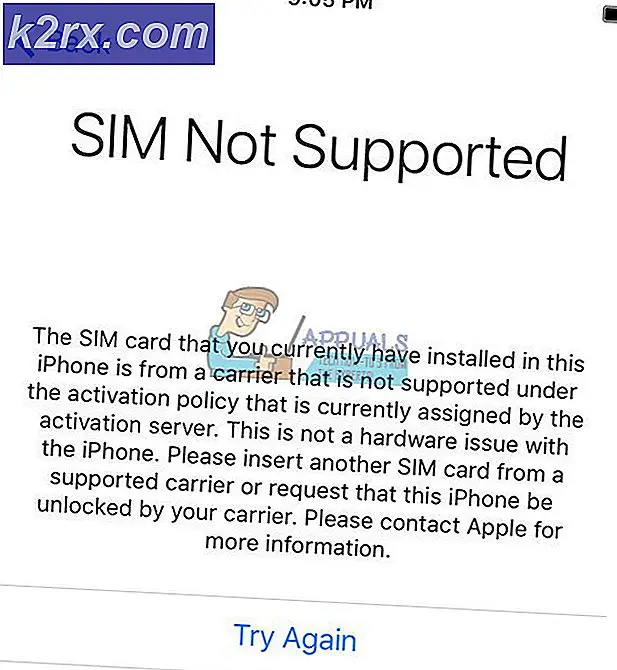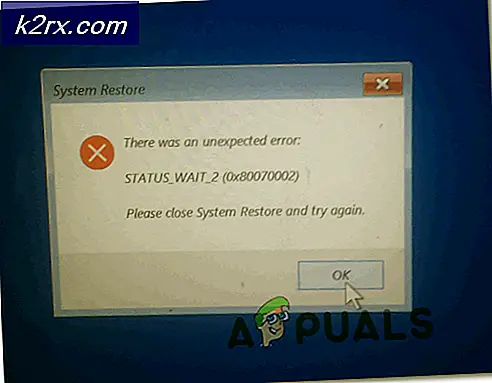วิธีแก้ไขข้อผิดพลาดของ Windows Defender 0x800106ba
ข้อผิดพลาด 0x800106ba นี้เกิดขึ้นเมื่อ Windows ไม่สามารถเริ่มต้นแอพพลิเคชันผู้พิทักษ์สิทธิได้ เมื่อคุณพยายามรัน Windows Defender นี่คือสิ่งที่คุณจะได้รับจาก Windows Defender: แอ็พพลิเคชันไม่สามารถเริ่มต้น: 0x800106ba หรือแอ็พพลิเคชันไม่สามารถเริ่มต้นได้: 0x800106ba ปัญหาทำให้ Windows Defender หยุดทำงาน เมื่อต้องการเริ่มบริการให้เริ่มการทำงานของคอมพิวเตอร์ใหม่หรือค้นหาวิธีใช้และวิธีใช้เกี่ยวกับวิธีการเริ่มบริการด้วยตนเอง
วิธีที่ Microsoft ได้ออกแบบ Security Essentials และ Defender คือถ้า Security Essentials กำลังทำงานอยู่ผู้พิทักษ์จะถูกปิดใช้งาน ถ้าคุณต้องการเรียกใช้ผู้พิทักษ์ แต่จำเป็นต้องติดตั้งข้อมูลสำคัญแล้วคุณจะต้องนำเนื้อหาสำคัญออกก่อน ( นั่นคือขั้นตอนแรกในการแก้ไขปัญหานี้) อย่างไรก็ตามข้อมูลสำคัญจะดีกว่าผู้พิทักษ์ดังนั้นถ้าคุณใช้คำแนะนำของฉันไม่จำเป็นต้องเจาะเข้าไปใน defender defender หาก Security Essentials กำลังทำงานอย่างถูกต้อง
หากคุณยังคงกังวลเกี่ยวกับการใช้งาน Defender อยู่ฉันขอแนะนำให้ใช้แอพพลิเคชัน AVG Anti-Virus Free ซึ่งจะทำหน้าที่ป้อมปราการ แต่คุณควรจะเรียกใช้โปรแกรมป้องกันไวรัสตัวใดครั้งหนึ่งเท่านั้น การใช้งานมากกว่าหนึ่งจะทำให้ปัญหาเกิดขึ้นเมื่อหลายโปรแกรมสแกนไฟล์เดียวกันจะเป็นระเบียบ
ตอนนี้ถ้าคุณต้องการไปกับ Defender แล้วทำตามวิธีการต่อไปนี้:
วิธีที่ 1: ลงทะเบียน DLLs
1. กดปุ่ม Windows ค้างไว้และกด R
2. ในกล่องโต้ตอบ run พิมพ์ regsvr32 wuapi.dll และคลิก OK
ทำซ้ำตามขั้นตอนสำหรับ dll ต่อไปนี้แทนไฟล์ dll ที่มีดังต่อไปนี้และลงทะเบียนทั้งหมด
wuaueng.dll, wucltui.dll, wups.dll, wuweb.dll, atl.dll, Softpub.dll, Wintrust.dll, Initpki.dll4. เมื่อทำเสร็จแล้วให้ปิดใช้งานโปรแกรมป้องกันไวรัสอื่น ๆ ทั้งหมดในคอมพิวเตอร์ของคุณและลองเปิดแอพพลิเคชัน Defender
PRO TIP: หากปัญหาเกิดขึ้นกับคอมพิวเตอร์หรือแล็ปท็อป / โน้ตบุ๊คคุณควรลองใช้ซอฟต์แวร์ Reimage Plus ซึ่งสามารถสแกนที่เก็บข้อมูลและแทนที่ไฟล์ที่เสียหายได้ วิธีนี้ใช้ได้ผลในกรณีส่วนใหญ่เนื่องจากปัญหาเกิดจากความเสียหายของระบบ คุณสามารถดาวน์โหลด Reimage Plus โดยคลิกที่นี่วิธีที่ 2: การถอนการติดตั้ง / การปิดใช้งานโปรแกรมป้องกันไวรัสของ บริษัท อื่น
หากคุณต้องการมีโปรแกรมป้องกันไวรัสของบุคคลที่สามสองโปรแกรม แต่คุณต้องการให้ Windows Defender เป็นผู้ดำเนินการงานในขั้นแรกคุณต้องปิดหรือยกเลิกการติดตั้งเพื่อหลีกเลี่ยงความขัดแย้ง ตรวจสอบให้แน่ใจว่าคุณได้ถอนการติดตั้งทุกๆบิต การรีสตาร์ทเครื่องคอมพิวเตอร์ของคุณหลังจากกระบวนการถอนการติดตั้งเสร็จสิ้นลง นอกจากนี้คุณยังสามารถลองปิดใช้งานโปรแกรมของ บริษัท อื่นได้ด้วย แต่ในบางครั้งการปิดใช้งานโปรแกรมส่วนที่สามเท่านั้นไม่สามารถใช้วิธีแก้ไขได้ ดังนั้นการถอนการติดตั้งจึงไม่ทำงาน
วิธีที่ 3: การตั้งค่า Windows Defender Service เป็น Automatic
เนื่องจาก Windows Defender เป็นโปรแกรมที่มีอยู่แล้วภายใน Microsoft Windows ดังนั้นการตั้งค่าบริการให้เป็นแบบอัตโนมัติแทนการใช้งานด้วยตนเองเป็นบิตที่ยุ่งยากมาก ทำตามขั้นตอนด้านล่างเพื่อตั้งค่า
- คลิกที่ช่องค้นหา Cortana และพิมพ์ Services คลิกขวาที่แอ็พพลิเคชัน Services และเรียกใช้งานในฐานะ ผู้ดูแลระบบ แอพพลิเคชันบริการแสดงรายการบริการ Windows ที่กำลังทำงานหรือปิดใช้งาน
- ไปที่รายการเพื่อค้นหา Windows Defender Services ควรจะอยู่ภายใต้ Status และ Automatic ภายใต้ Startup Type ถ้าไม่ได้ให้คลิกขวาที่มันและเลือก คุณสมบัติ ตั้งค่าประเภทการเริ่มต้นเป็น อัตโนมัติ และเริ่มการทำงานของบริการโดยคลิกที่ เริ่มต้น การ เริ่มระบบ ใหม่คอมพิวเตอร์ของคุณเพื่อใช้เอฟเฟ็กต์ ตรวจหาข้อผิดพลาดของ Windows Defender โดยการสแกนไดรฟ์ภายในของคุณ
PRO TIP: หากปัญหาเกิดขึ้นกับคอมพิวเตอร์หรือแล็ปท็อป / โน้ตบุ๊คคุณควรลองใช้ซอฟต์แวร์ Reimage Plus ซึ่งสามารถสแกนที่เก็บข้อมูลและแทนที่ไฟล์ที่เสียหายได้ วิธีนี้ใช้ได้ผลในกรณีส่วนใหญ่เนื่องจากปัญหาเกิดจากความเสียหายของระบบ คุณสามารถดาวน์โหลด Reimage Plus โดยคลิกที่นี่